Если скачать универсальный драйвер Samsung с нашего сайта, можно быстро подключить принтер к компьютеру, даже не обладая специальными навыками и знаниями в этой сфере. Мы предлагаем официальный продукт в последней версии, который распространяется в сети компанией разработчиком. Устанавливается драйвер по схеме, приведённой ниже.
Запустите скачанный файл на компьютере, когда он откроется, нажмите «Установить», и щёлкните по кнопке «ОК».
Приветственное окно «Мастера настройки» можно сразу пропустить. Делается это нажатием «Далее».
В окне с соглашением об установке и настройках пользователю предлагается ознакомиться с условиями использования лицензионного продукта. Чтобы принять условия, необходимо отметить галочками оба пункта, которые расположены ниже текста, и нажать «Далее».
На предложение выбрать тип установки, необходимо отметить «Новый принтер», и щёлкнуть «Далее».
Способом подключения оборудования указываем USB и снова нажимаем «Далее».
Теперь остаётся подключить устройство к компьютеру. Проверить наличие сетевого питания. После установки драйвера, нажмите «Далее» и для проверки выполните тестовую печать.
Samsung Printer Installer — автоматическая установка принтера
Источник: printer-drivers.ru
Установка универсального драйвера для принтера Samsung

Компанией Samsung на сегодняшний день было выпущено довольно большое количество устройств, в том числе принтеров различных моделей. Из-за этого порой возникает необходимость поиска подходящих драйверов, которые к тому же не всегда совместимы с операционными системами. В рамках этой статьи мы расскажем про универсальный драйвер для принтера Samsung.
Универсальный драйвера для принтера Samsung
Главным преимуществом универсального драйвера является его совместимость практически с любыми принтерами от данного производителя. Однако использовать подобное ПО следует только в крайнем случае, так как по части стабильности он сильно уступает драйверам для конкретных моделей устройств.
Samsung передала разработку и поддержку принтеров HP, поэтому скачивание любого программного обеспечения будет осуществляться с сайта последней упомянутой компании.
Шаг 1: Скачивание
Загрузить универсальный драйвер можно на официальном сайте в специальном разделе. При этом выбирать следует только то ПО, которое соответствует модели вашего принтера и совместимо с операционной системой.
Примечание: В некоторых случаях нужные драйвера могут быть скачаны через центр обновления Windows.
- Кликнув по представленной выше ссылке, на открывшейся странице нажмите кнопку «Принтер». Для дальнейших действий регистрация на сайте не требуется.
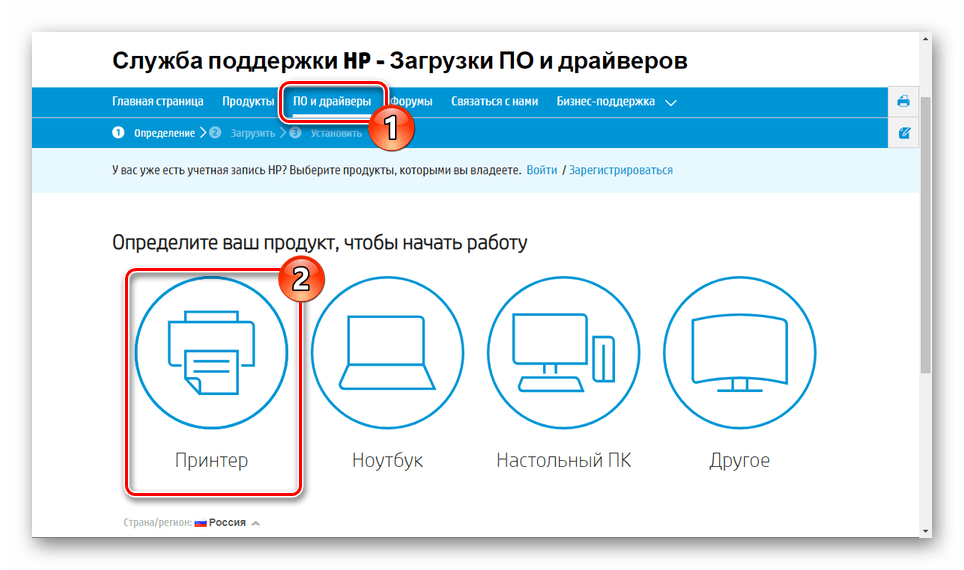
- В блоке «Введите название вашего продукта» заполните поле в соответствии с наименованием производителя. После этого воспользуйтесь кнопкой «Добавить».
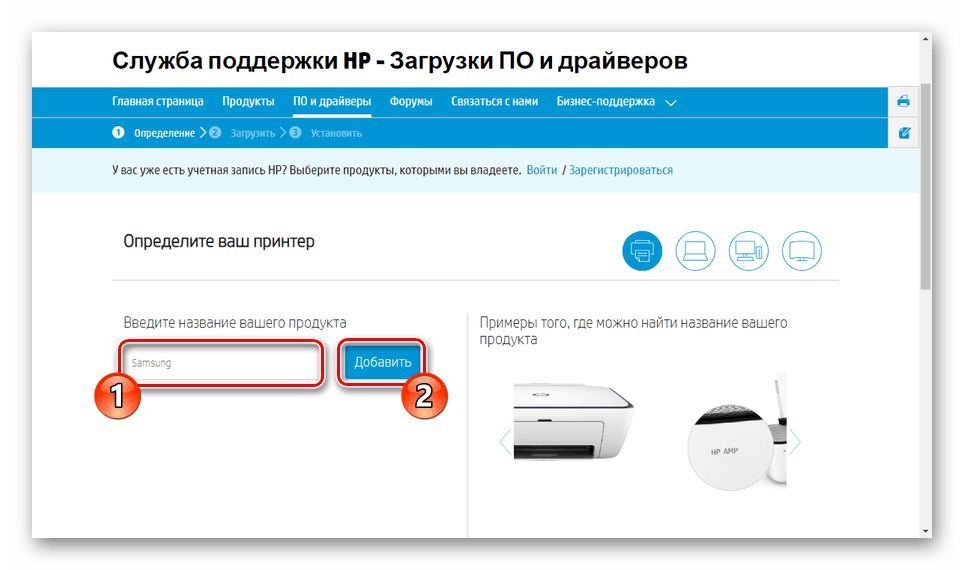
- Из представленного списка выберите любое устройство, серия которого соответствует модели вашего принтера.
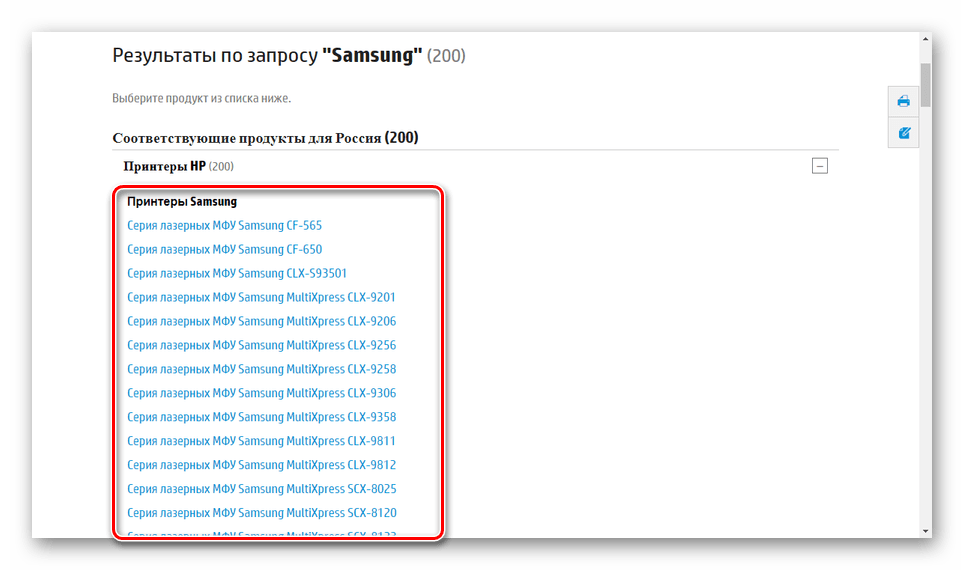
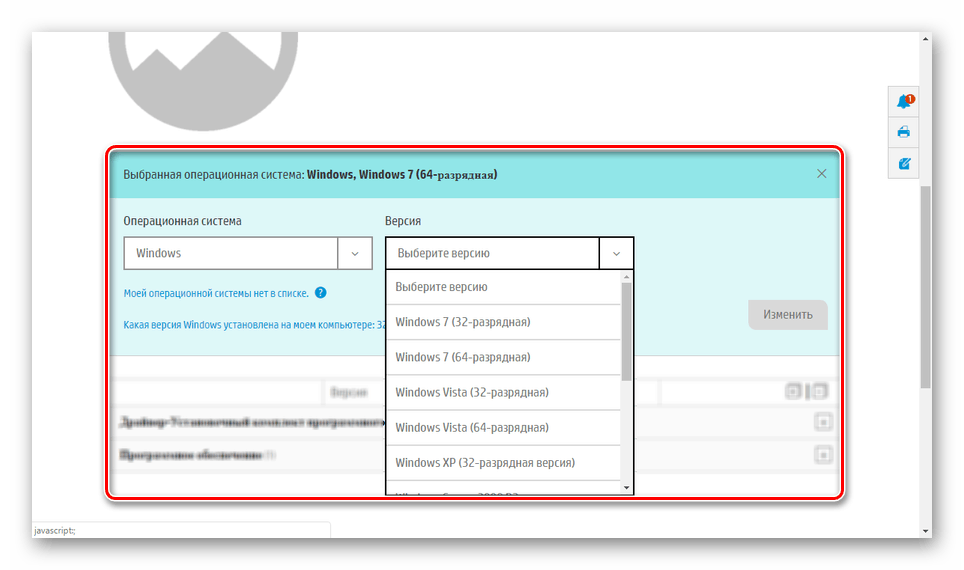
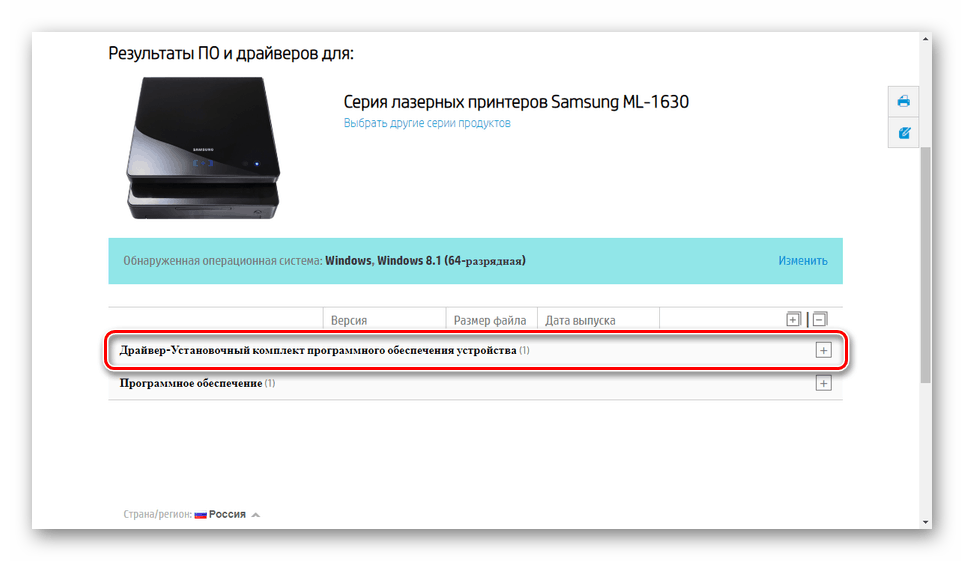
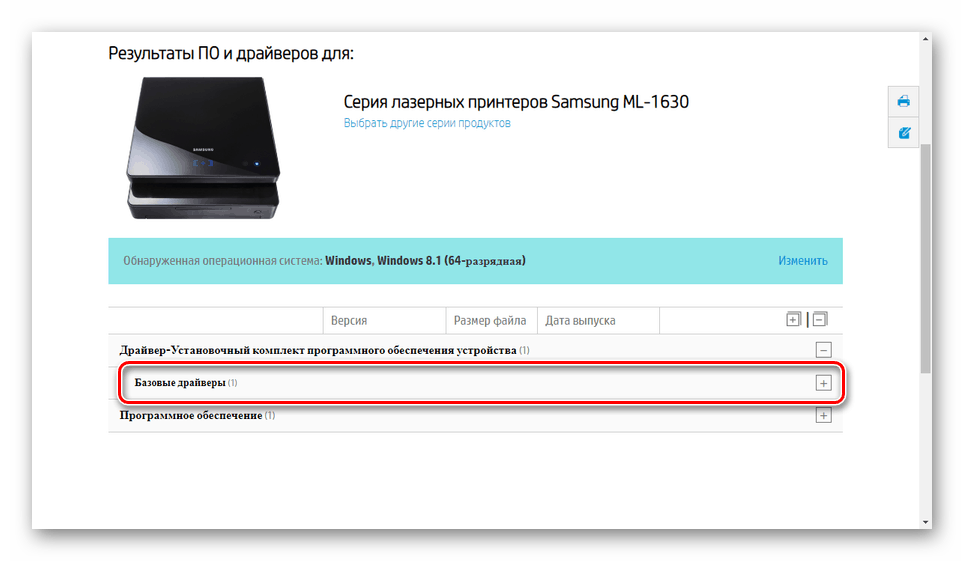
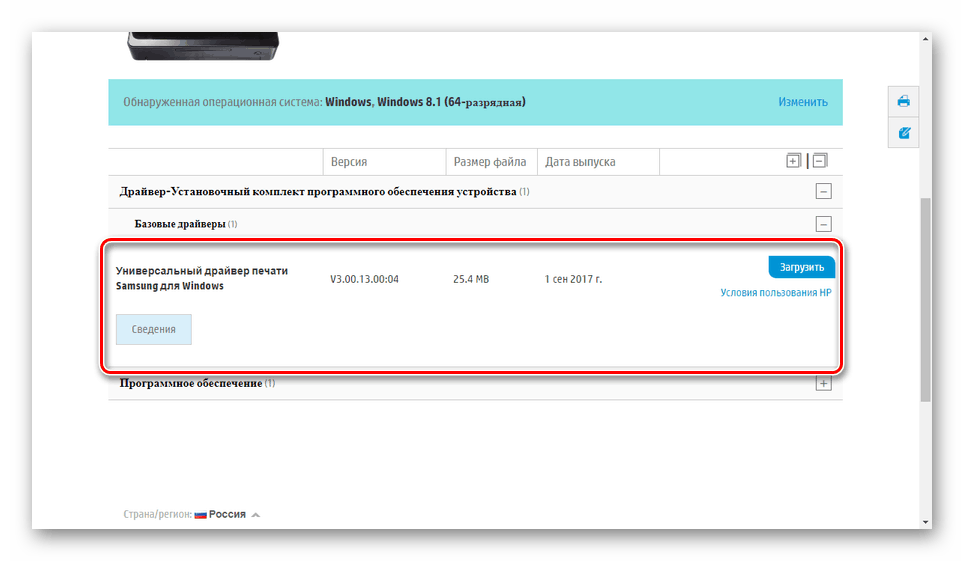
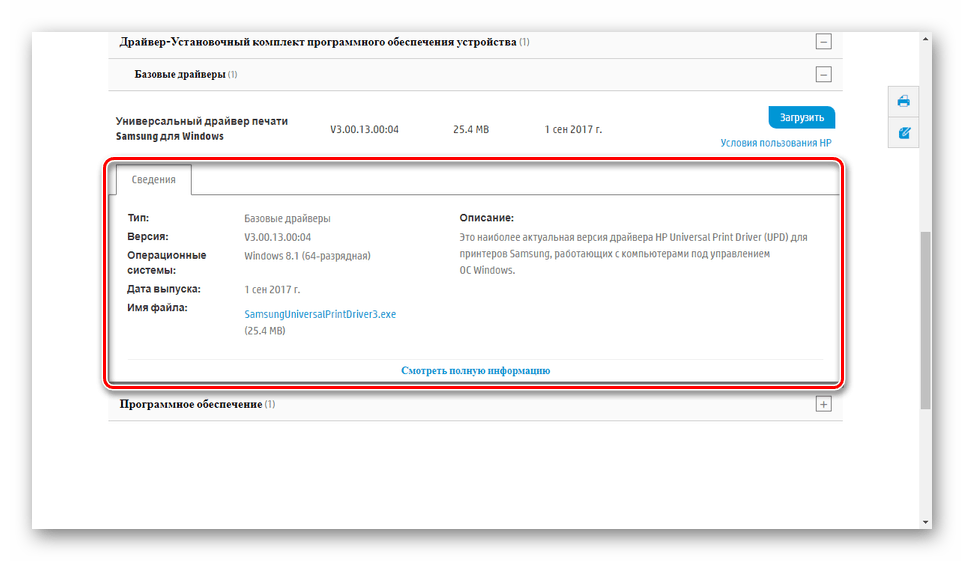
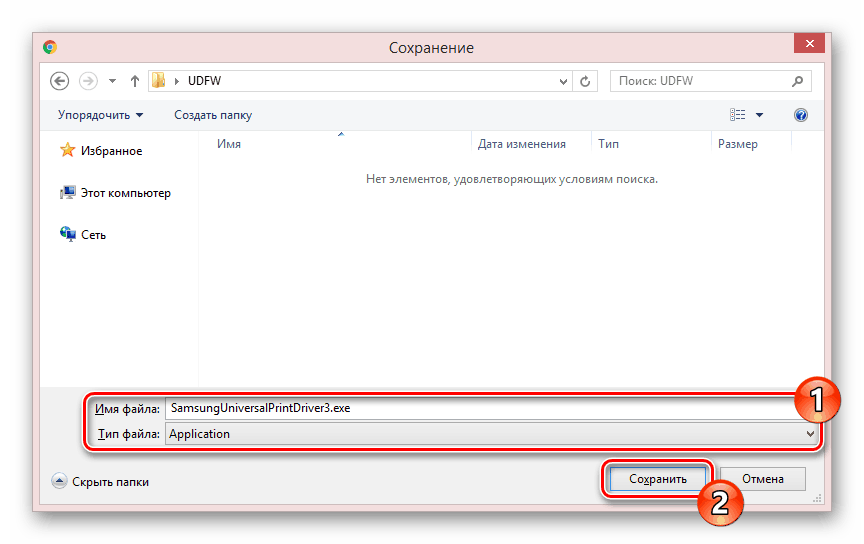 На автоматически открывшейся странице по желанию можете ознакомиться с инструкцией по скачиванию и установке.
На автоматически открывшейся странице по желанию можете ознакомиться с инструкцией по скачиванию и установке. 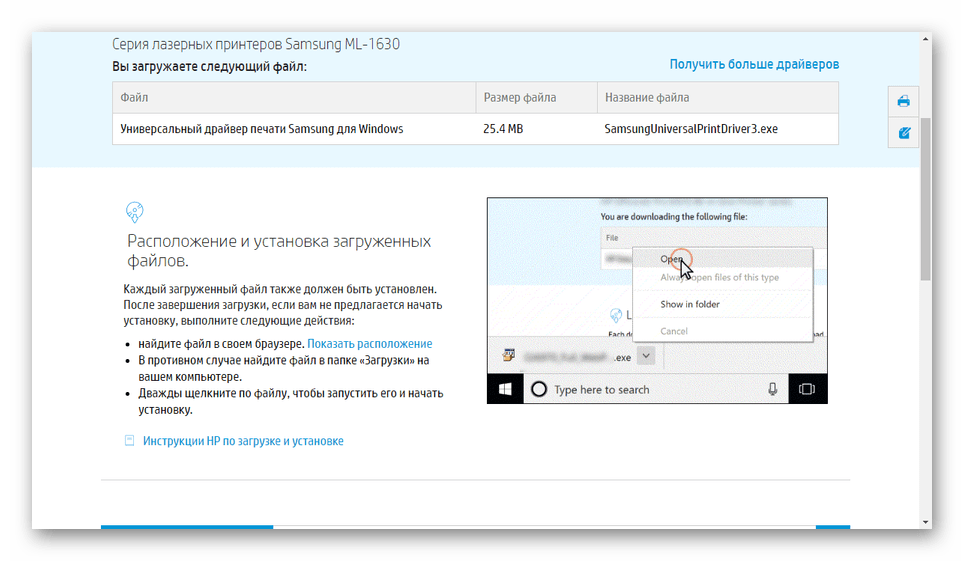
Samsung Universal Print Driver 2 Download/Install for Windows PC| Software | SL M3320ND
Инструкция и руководство для
Samsung Universal Print Driver на русском

Samsung Universal Print Driver Руководство пользователя пред.
Samsung universal print driver
Samsung Universal Print
Руководство пользователя

- Авторское право
- Содержание
- 1. Введение
- Samsung Universal Print Driver и драйверы для конкретных моделей
- Требования к системе
- Установка Samsung Universal Print Driver
- Удаление Samsung Universal Print Driver
- Доступ к драйверу Samsung Universal Print Driver
- Внешний вид окна драйвера
- Изменение параметров Samsung Universal Print Driver
- Настройка всплывающего окна
- Настройка поиска принтеров
- Начать поиск
- Поиск по адресу
- Основные операции печати
- Изменение выбранного принтера
- JPEG License
- zlib/png License
- OpenSSL License
- Boost Software License
- BSD License
- Infozip
- Intel Mobile Platform SDK
- PNG:The Definitive Guide
- Open BSD
Авторское право
Авторское право_ 2
Авторское право
Samsung Universal Print Driver является товарным знаком компании Samsung Electronics Co., Ltd.
Samsung и эмблема Samsung являются товарными знаками компании Samsung Electronics Co., Ltd.
Microsoft, Windows, Internet Explorer и Windows Vista являются охраняемыми товарными знаками корпорации
Microsoft в США и других странах.
Прочие торговые знаки, названия товаров и компаний, упомянутые в документе, могут быть товарными
знаками соответствующих владельцев.


Введение, Требования к системе
Введение_ 4
Драйвер Samsung Universal Print Driver поддерживает различные модели принтеров. Он
позволяет пользоваться не только устройствами печати Samsung, но и принтерами на базе
PDL других компаний, не загружая отдельные драйверы.
Обслуживание.
Появится мастер установки Samsung Universal Print Driver.
2. Выберите пункт Удалить и нажмите кнопку Далее.
3. Выберите компоненты, которые необходимо удалить, и нажмите кнопку Далее.
4. В окне подтверждения нажмите кнопку Да.
5. После завершения удаления нажмите кнопку Готово.

Доступ к драйверу samsung universal print driver, Использование драйвера, Samsung universal print driver
Использование драйвера Samsung Universal Print Driver_ 7
Использование драйвера Samsung
Universal Print Driver
Основная задача драйвера Samsung Universal Print Driver заключается в том, чтобы можно
было установить один драйвер (Samsung Universal Print Driver) и использовать его для
различных устройств печати. Тем не менее Samsung Universal Print Driver поддерживает и
другие возможности, например поиск устройств печати, создание папки избранного и
проверку состояния устройства.
Доступ к драйверу Samsung Universal Print Driver
1. В меню Пуск Windows выберите пункт Принтеры и факсы.
2. Щелкните правой кнопкой мыши Samsung Universal Print Driver.
3. Выберите команду Настройка печати или Свойства.
Появится окно Samsung Universal Print Driver.
Если принтеры давно не использовались, появится всплывающее окно с запросом на поиск принтеров. Для
поиска подключенных принтеров нажмите кнопку ОК.
Внешний вид окна драйвера
Использование драйвера Samsung Universal Print Driver_ 8
Внешний вид окна драйвера
Панель макета
Включает параметры отображения.
: Выберите макет окна Samsung Universal Print Driver. Если
выбрать макет Рисунок2 и установить программу Samsung Smart Panel,
будет доступно окно состояния (4).
: Обновление сведений о принтерах в списке.
: Выбор представления для списка принтеров. При выборе
значения Вид — таблица выводятся сведения о принтерах, такие как
Адрес, Размещение, Статус и Системное имя. При выборе значения Вид
— изображение кроме этого выводится крупное изображение принтера.
Этот параметр поддерживается только в Windows XP и более поздних
версиях.
: Вывод групп принтеров. Чтобы систематизировать принтеры,
распределив их по группам, нажмите эту кнопку. Этот параметр
поддерживается только в Windows XP и более поздних версиях.
: Поиск принтера в списке по ключевому слову (например, по
: Вызов окна справки.
: Вывод сведений о драйвере Samsung Universal Print Driver.
Источник: manualza.ru